福昕PDF编辑器修改文字颜色的教程
时间:2023-05-11 15:10:36作者:极光下载站人气:810
福昕pdf编辑器顾名思义是一款专业的pdf编辑软件,支持对PDF文本、PDF图片或是PDF流程图进行修改、添加、删除等操作,并且还向用户提供了注释、共享审阅、页面旋转、添加水印等功能,为用户带来了不错的体验,因此福昕PDF编辑器受到了不少用户的喜欢,当用户在福昕PDF编辑器软件中编辑PDF文件时,需要修改文字颜色,却不知道怎么来操作实现,这个问题其实很好解决,用户直接在菜单栏中找到编辑文本功能,接着就可以在页面上选中需要修改颜色的文字,随后在右侧的格式窗口中,直接选择自己喜欢的文字颜色即可解决问题,因此有需要的用户快来看看小编下方的经验分享吧,希望用户能够喜欢。

方法步骤
1.首先在电脑桌面上双击打开福昕PDF编辑器软件,并来到主页上点击快速打开选项
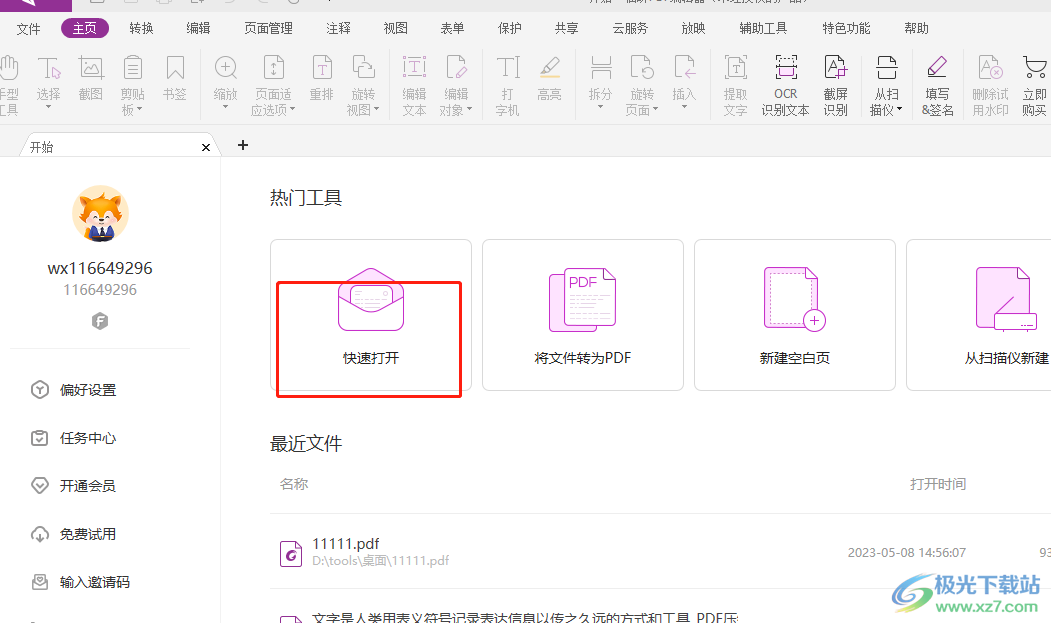
2.接着来到文件夹窗口中,用户选择好自己需要的PDF文件并按下打开按钮
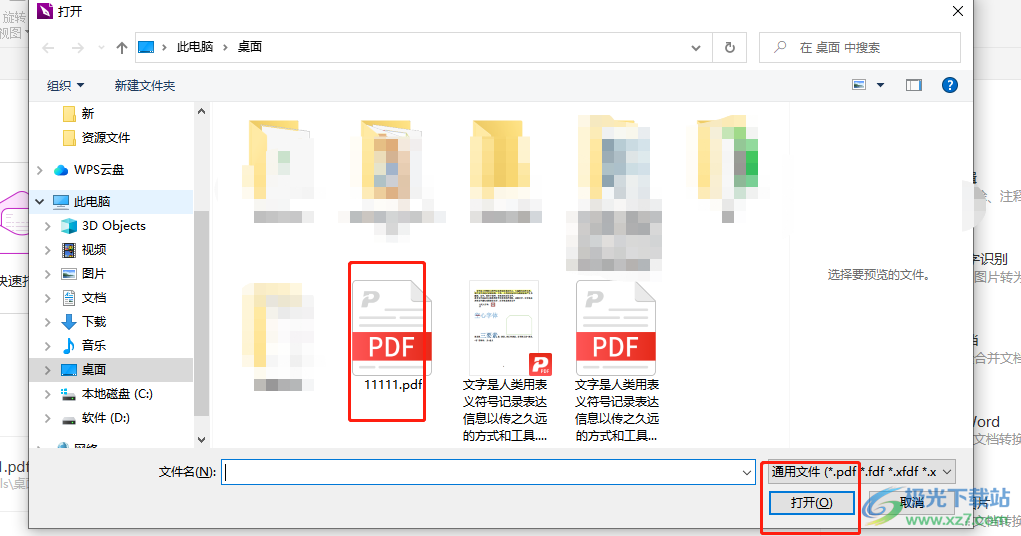
3.进入到软件的编辑页面上,用户点击上方菜单栏中的编辑选项,将会切换得到选项卡,用户选择其中的编辑文本选项
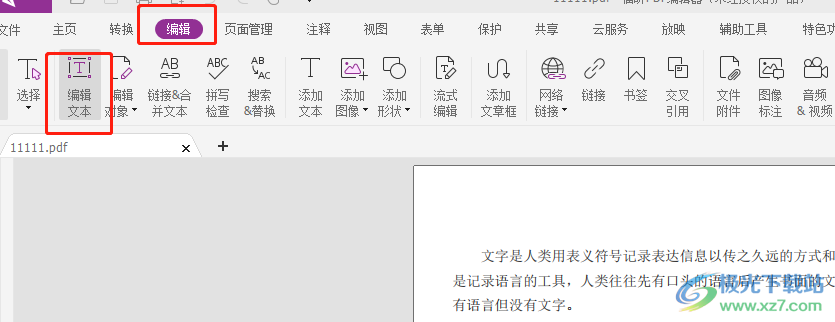
4.这时在编辑页面上选中需要的文字段落,然后在右侧显示出来的格式窗口中点击颜色选项
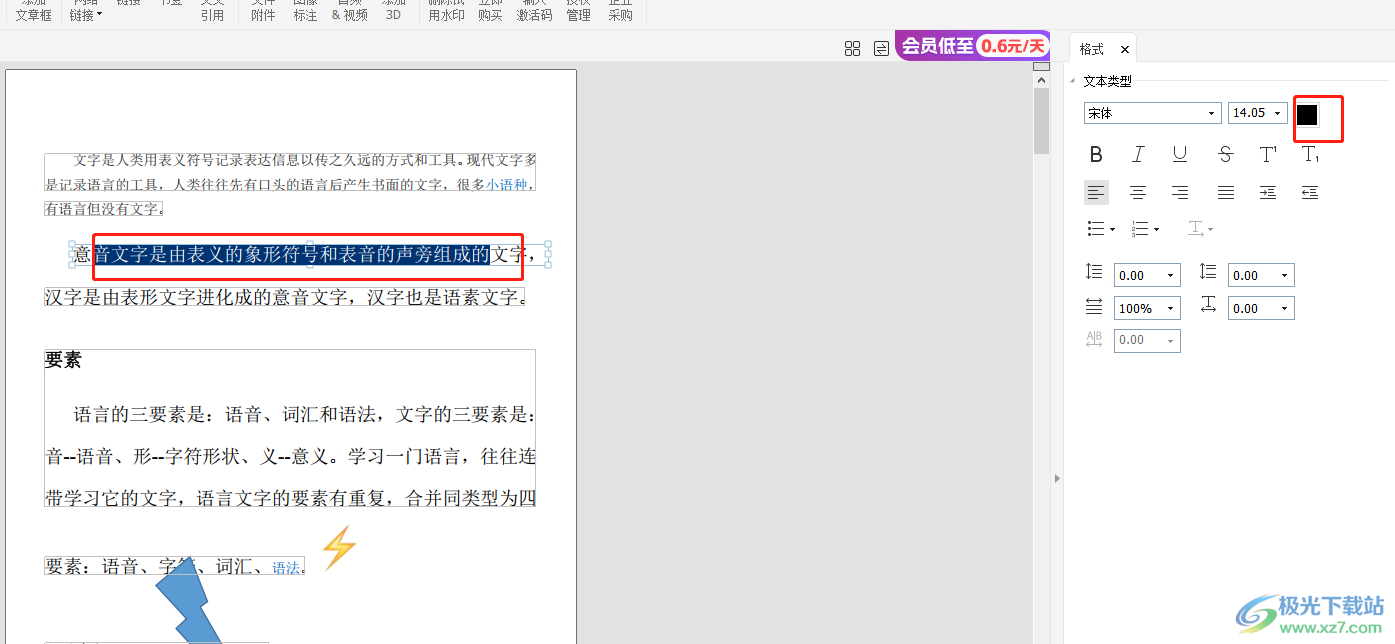
5.随后可以看到拓展出来的颜色色块,用户根据自己的喜好来进行设置即可
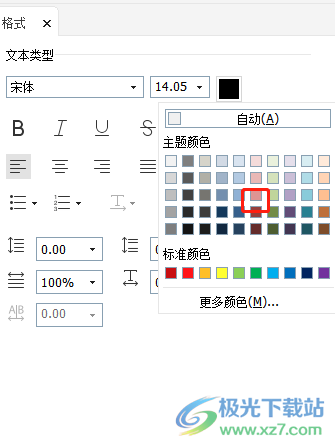
6.最后用户在PDF文档的编辑页面上,可以发现选中的文字颜色已经发生了变化,如图所示
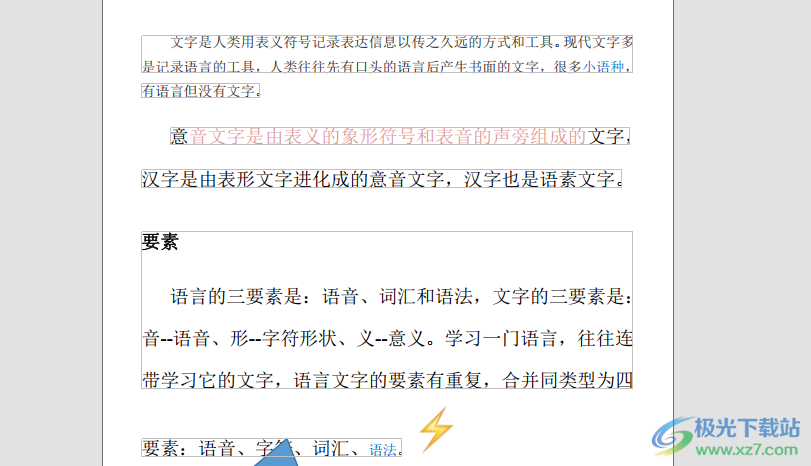
以上就是小编对用户提出问题整理出来的方法步骤,用户从中知道了大致的操作过程为点击编辑——编辑文本内——选中文字——颜色——选择自己喜欢的颜色这几步,方法简单易懂,因此有着同样问题的用户快来看看小编的教程吧,一定可以成功修改文字颜色的。

大小:256 MB版本:v13.3.619.26577环境:WinAll, WinXP, Win7, Win10
- 进入下载
相关推荐
相关下载
热门阅览
- 1百度网盘分享密码暴力破解方法,怎么破解百度网盘加密链接
- 2keyshot6破解安装步骤-keyshot6破解安装教程
- 3apktool手机版使用教程-apktool使用方法
- 4mac版steam怎么设置中文 steam mac版设置中文教程
- 5抖音推荐怎么设置页面?抖音推荐界面重新设置教程
- 6电脑怎么开启VT 如何开启VT的详细教程!
- 7掌上英雄联盟怎么注销账号?掌上英雄联盟怎么退出登录
- 8rar文件怎么打开?如何打开rar格式文件
- 9掌上wegame怎么查别人战绩?掌上wegame怎么看别人英雄联盟战绩
- 10qq邮箱格式怎么写?qq邮箱格式是什么样的以及注册英文邮箱的方法
- 11怎么安装会声会影x7?会声会影x7安装教程
- 12Word文档中轻松实现两行对齐?word文档两行文字怎么对齐?
网友评论